Win7关闭搜索功能教程
时间:2025-09-26 20:00:32 271浏览 收藏
还在为Win7电脑运行缓慢而烦恼吗?Windows Search虽然方便,但长期运行会占用大量系统资源,导致电脑卡顿。本文详细介绍了如何在Win7系统中彻底关闭Windows Search功能,只需简单几步,就能有效释放系统资源,显著提升电脑运行速度。通过控制面板,轻松找到并取消“Windows Search”选项,告别卡顿,让你的Win7系统焕发新生。更多实用电脑技巧,敬请关注黑鲨网站!
大家在使用电脑时,常常会通过Windows Search功能来快速查找文件,虽然这一功能操作便捷,但运行时会占用大量系统资源,容易导致电脑运行变慢甚至出现卡顿。那么你知道在Win7系统中如何关闭Windows Search功能吗?下面跟着步骤一起来操作吧。
操作步骤:
- 点击桌面左下角的“开始”按钮,打开菜单后选择“控制面板”进入系统设置界面,如图所示;
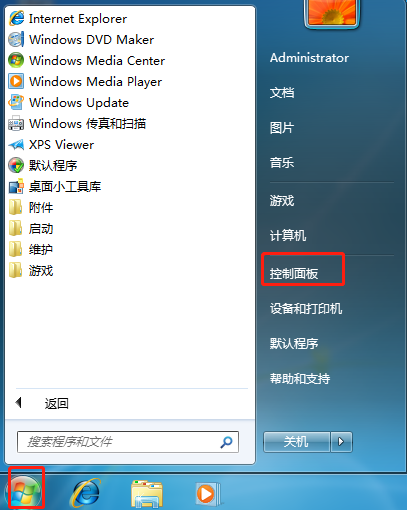
- 进入控制面板后,在窗口中找到并点击“程序”选项,进入程序功能管理页面;
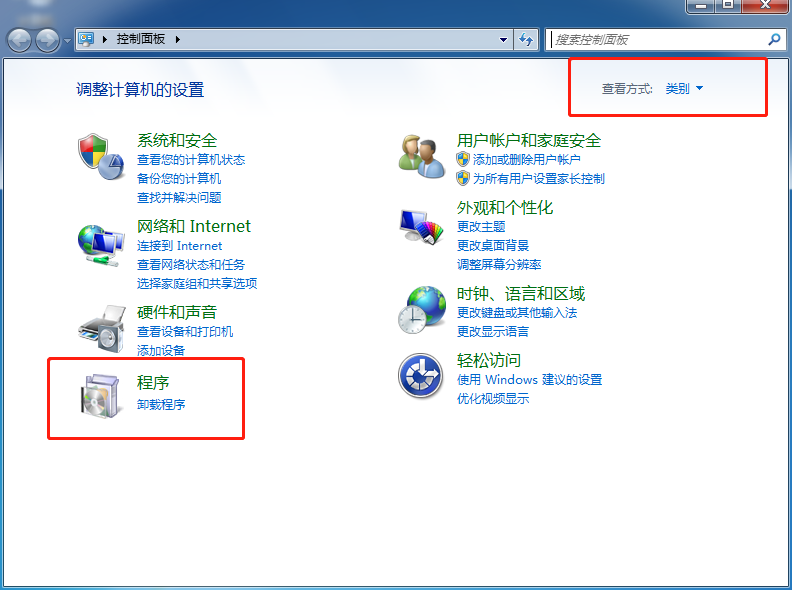
- 在程序界面中,点击“打开或关闭Windows功能”这一选项,进入系统功能设置窗口,如图所示:
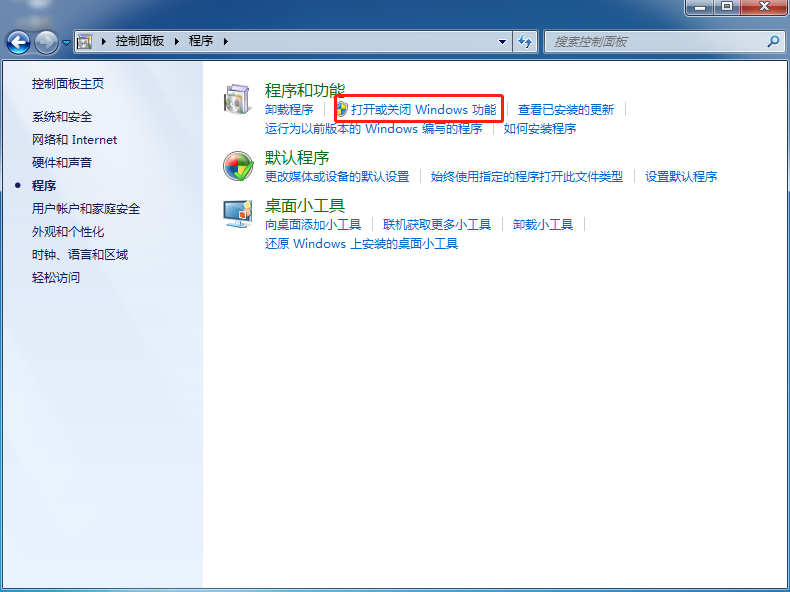
- 弹出Windows功能窗口后,找到“Windows Search”选项,取消其前面的勾选状态,然后点击“确定”按钮保存设置。
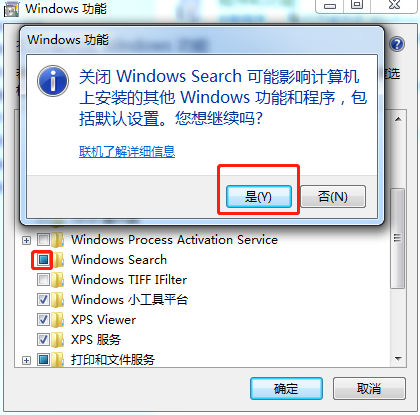
完成以上操作后,Windows Search功能即被成功关闭,可有效释放系统资源,提升电脑运行流畅度。希望本教程对你有所帮助,更多实用技巧敬请关注黑鲨网站。
文中关于的知识介绍,希望对你的学习有所帮助!若是受益匪浅,那就动动鼠标收藏这篇《Win7关闭搜索功能教程》文章吧,也可关注golang学习网公众号了解相关技术文章。
相关阅读
更多>
-
501 收藏
-
501 收藏
-
501 收藏
-
501 收藏
-
501 收藏
最新阅读
更多>
-
287 收藏
-
482 收藏
-
439 收藏
-
363 收藏
-
386 收藏
-
423 收藏
-
437 收藏
-
254 收藏
-
443 收藏
-
346 收藏
-
491 收藏
-
399 收藏
课程推荐
更多>
-

- 前端进阶之JavaScript设计模式
- 设计模式是开发人员在软件开发过程中面临一般问题时的解决方案,代表了最佳的实践。本课程的主打内容包括JS常见设计模式以及具体应用场景,打造一站式知识长龙服务,适合有JS基础的同学学习。
- 立即学习 543次学习
-

- GO语言核心编程课程
- 本课程采用真实案例,全面具体可落地,从理论到实践,一步一步将GO核心编程技术、编程思想、底层实现融会贯通,使学习者贴近时代脉搏,做IT互联网时代的弄潮儿。
- 立即学习 516次学习
-

- 简单聊聊mysql8与网络通信
- 如有问题加微信:Le-studyg;在课程中,我们将首先介绍MySQL8的新特性,包括性能优化、安全增强、新数据类型等,帮助学生快速熟悉MySQL8的最新功能。接着,我们将深入解析MySQL的网络通信机制,包括协议、连接管理、数据传输等,让
- 立即学习 500次学习
-

- JavaScript正则表达式基础与实战
- 在任何一门编程语言中,正则表达式,都是一项重要的知识,它提供了高效的字符串匹配与捕获机制,可以极大的简化程序设计。
- 立即学习 487次学习
-

- 从零制作响应式网站—Grid布局
- 本系列教程将展示从零制作一个假想的网络科技公司官网,分为导航,轮播,关于我们,成功案例,服务流程,团队介绍,数据部分,公司动态,底部信息等内容区块。网站整体采用CSSGrid布局,支持响应式,有流畅过渡和展现动画。
- 立即学习 485次学习
